時間:2017-07-04 來源:互聯網 瀏覽量:
今天給大家帶來Win10如何自製電腦主題包?,Win10自製電腦主題包的方法?,讓您輕鬆解決問題。
Win10怎麼自製電腦主題包?不吃飯則饑,不讀書則愚,凡事預則立,不預則廢。製作exe格式的電腦主題咱做不到,微軟默認的主題包其實隻製作起來很簡單!在網站後台搜索相關內容,無意間竟然發現自己編輯了200多個Win10主題安裝包方麵的帖子。估計您也想了解我是怎樣做到的,相信下麵的內容,能夠解決您所有的疑問。
第一步、先找到自己準備好的圖片,全選後,單擊鼠標右鍵,執行“設置為桌麵背景”
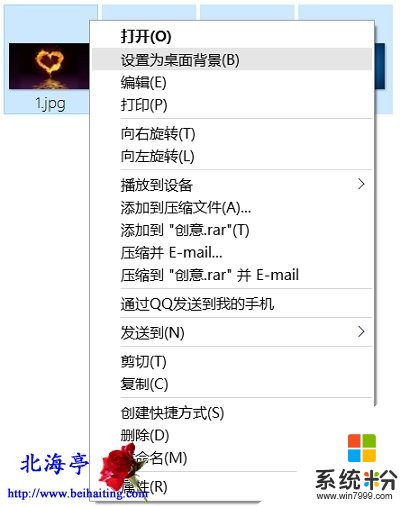
第二步、然後桌麵空白處右擊鼠標,菜單中點擊選擇“個性化”

第三步、在個性化窗口,點擊左側“主題”,然後再點擊右側窗口“主題設置”
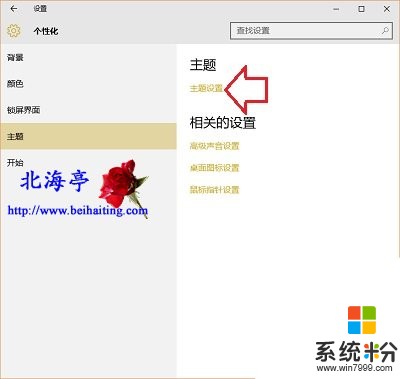
第四步、我們設置好的桌麵背景圖片,會在更改計算機上的視覺和聲音窗口,默認顯示成“未保存主題”,對著他單擊鼠標右鍵,選擇“保存主題用於共享”
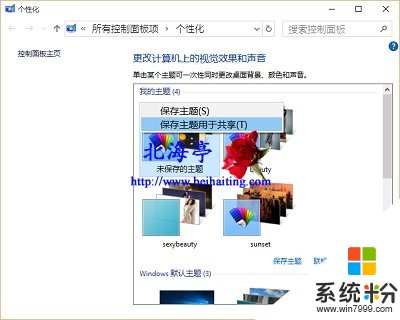
第五步、在接下來的將主題保存為對話框,命名好主題,找好保存位置(一般默認保存到文檔文件夾),然後點擊“保存”即可,Win10默認保存格式為deskthemepack(沒得選隻有這一種,Win7和Win8默認為themepack,使用方法相同),然後會出現一個保存進度提示窗口,完成後,就能在相關文件夾找到知足好的主題包安裝文件了,雙擊運行即可,可以通過發送文件的方式分享給好友。

Win10怎麼自製電腦主題包的內容,希望您喜歡!
擴展閱讀:
提取微軟主題包中的壁紙,Win8主題包壁紙提取圖文教程
Win10愛情主題包下載:來世化蝶依偎你身旁
Win10自然風景主題包下載:美麗的鬆果
Win10主題包下載:五穀雜糧(真正的中國傳統糧食)
Win10桌麵圖標底部和任務欄有一段距離間隔怎麼辦?
(責任編輯:IT信息技術民工)以上就是Win10如何自製電腦主題包?,Win10自製電腦主題包的方法?教程,希望本文中能幫您解決問題。